Power Apps'te Microsoft Stream video denetimi
Microsoft Stream videoları ve kanalları için bir video oynatıcı.
Önemli
Stream (Klasik) denetimi kullanım dışı bırakıldı ve Power Apps Studio'dan kaldırılacak. Microsoft, Stream için SharePoint'i temel alan yeni bir denetim yayımlamak için çalışmaktadır. Daha fazla bilgi için bkz. Geçişe Genel Bakış - Stream'den (Klasik) Stream'e (SharePoint'te).
Veri Akışı Açıklaması
Denetim, uygulama kullanıcılarının Microsoft Stream hizmeti üzerinden videolar oynatmasına ve kanallara göz atmasına izin verir. Bu denetim için desteklenen bölgelerin listesine Microsoft Stream SSS bölümünden bakın.
Sınırlamalar
Denetim, Windows için Power Apps'te desteklenmez. iOS'ta yalnızca Power Apps Mobile desteklenir.
Temel özellikler
StreamUrl – Denetimde gösterilecek Microsoft Stream videosunun veya kanalının URL'si.
ShowControls – Videoyu kayıttan yürütme denetimlerinin son kullanıcıya gösterilip gösterilmeyeceğini denetler.
Ek özellikler
AccessibleLabel – Ekran okuyucuları için etiket. Video veya ses klibinin başlığı olmalıdır.
AutoStart – Kullanıcı, söz konusu denetimi içeren ekrana gittiğinde ses veya video denetiminin klibi yürütmeye otomatik olarak başlayıp başlamadığı.
BorderColor – Denetim kenarlığının rengi.
BorderStyle – Düz, Kesik Çizgili, Noktalı veya Hiçbiri değerleriyle Denetimin kenarlık stili.
BorderThickness – Denetimin kenarlık kalınlığı.
DisplayMode: Denetimin kullanıcı girişine izin verip vermediği (Edit), yalnızca veri görüntüleyip görüntülemediği (View) veya devre dışı olup olmadığı (Disabled).
Fill – Denetimin arka plan rengi.
FocusedBorderColor – Denetime odaklanıldığında denetim kenarlığının rengi.
FocusedBorderThickness – Denetime odaklanıldığında denetim kenarlığının kalınlığı.
Height – Denetimin üst ve alt kenarları arasındaki uzaklık.
StartTime – Bir ses veya video klibinin başlatılmasından sonra söz konusu klibin yürütülmeye başladığı zaman.
TabIndex – Diğer denetimlerle ilişkili olarak klavye ile gezinme sırası.
Tooltip – Kullanıcı bir denetimin üzerine geldiğinde görünen açıklama metni.
Visible – Denetimin gizli veya görünür olması.
Width – Denetimin sol ve sağ kenarları arasındaki uzaklık.
X – Denetimin sol kenarı ile ana kapsayıcısının (veya ana kapsayıcı yoksa ekranın) sol kenarı arasındaki uzaklık.
Y – Denetimin üst kenarı ile ana kapsayıcısının (veya ana kapsayıcı yoksa ekranın) üst kenarı arasındaki uzaklık.
Örnek
Microsoft Stream'den ses veya video dosyası yürütme
Dosya menüsünde, Ekle'yi seçin ve Medya açılır menüsünü açın.
Ortam denetimleri listesinden Microsoft Stream'i seçin:
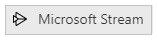
Video bağlantısını soldaki Stream URL özelliğinin içine yapıştırın:
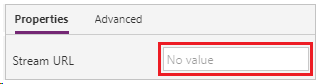
F5 tuşuna basın, eklediğiniz denetimin oynat düğmesini seçin.
Not
Microsoft Stream videoyu oynatmak için kimlik doğrulama gerektirir. Uygulama kullanıcısının gerekli izne sahip olduğundan emin olun.
Önizleme modundan çıkmak için Esc tuşuna basın.
Tarayıcı ile ilgili dikkat edilecek noktalar
iOS
Power Apps iOS yürütücüsü, uygulamaya eklenmiş videoların doğrudan kayıttan yürütülmesini desteklemez. Videoyu izlemek için Akış simgesine tıklayarak video oynatıcısını tam ekran modunda başlatın.
Safari
Microsoft Stream videolarını Safari tarayıcısındaki bir uygulamada görüntülemek için, siteler arası izlemeyi engelleme seçeneğini kapatmanız gerekir.
Erişilebilirlik yönergeleri
Ses ve video alternatifleri
- Kullanıcıların multimedya öğelerini kendi zamanlamalarıyla dinleyip izleyebilmeleri için ShowControls true olmalıdır. Bu, kullanıcıların video oynatıcılarda açıklamalı altyazıları ve tam ekran modunu açıp kapatmalarına olanak sağlar.
- Videolar için açıklamalı altyazılar sağlanmalıdır.
- Aşağıdaki yöntemlerden birini kullanarak bir ses veya video transkripti sağlamayı düşünün:
- Metni bir Etiket içine yerleştirin ve multimedya oynatıcısının yanına yerleştirin. İsteğe bağlı olarak, metnin görüntüsünü açıp kapatmak için bir Düğme oluşturun.
- Metni farklı bir ekrana yerleştirin. Ekrana giden bir Düğme oluşturun ve düğmeyi multimedya oynatıcının yanına yerleştirin.
- Açıklama kısaysa AccessibleLabel içine yerleştirilebilir.
Renk karşıtlığı
Şunlar arasında yeterli bir renk karşıtlığı olmalıdır:
- FocusedBorderColor ve dış renk
- Fill ve multimedya oynatıcı denetimleri (dolgu görünür durumdaysa)
Video içeriğinde renk karşıtlığı sorunları varsa açıklamalı altyazı ve/veya transkript sağlayın.
Ekran okuyucusu desteği
- AccessibleLabel mevcut olmalıdır.
Klavye desteği
- Klavye kullanıcılarının gidebilmesi için TabIndex sıfır veya daha büyük olmalıdır.
- Odak göstergeleri açıkça görünür olmalıdır. Bunu sağlamak için FocusedBorderColor ve FocusedBorderThickness özelliklerini kullanın.
- Klavye kullanıcılarının kayıttan yürütmeyi hızlıca durdurması zor olabileceğinden AutoStart false olmalıdır.
Bilinen sorun
Microsoft Stream bir denetim olsa da, bağlantı onayı iletişim kutusunda bağlantı olarak görüntülenir. Denetim, son kullanıcının bağlantı onayı iletişim kutusunda aldığı eylemlere bakılmaksızın uygulamada görünür. Microsoft Stream denetimi yalnızca, denetimde sunulan içerik için izinlere sahip olan son kullanıcıların videosunu görüntüler.
Not
Belge dili tercihlerinizi bizimle paylaşabilir misiniz? Kısa bir ankete katılın. (lütfen bu anketin İngilizce olduğunu unutmayın)
Anket yaklaşık yedi dakika sürecektir. Kişisel veri toplanmaz (gizlilik bildirimi).
Geri Bildirim
Çok yakında: 2024 boyunca, içerik için geri bildirim mekanizması olarak GitHub Sorunları’nı kullanımdan kaldıracak ve yeni bir geri bildirim sistemiyle değiştireceğiz. Daha fazla bilgi için bkz. https://aka.ms/ContentUserFeedback.
Gönderin ve geri bildirimi görüntüleyin